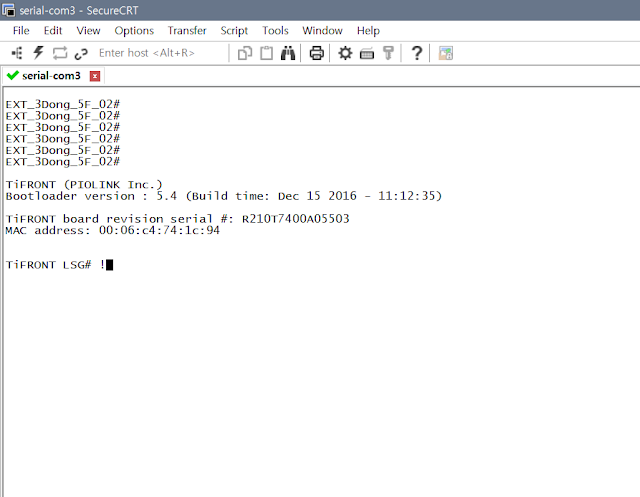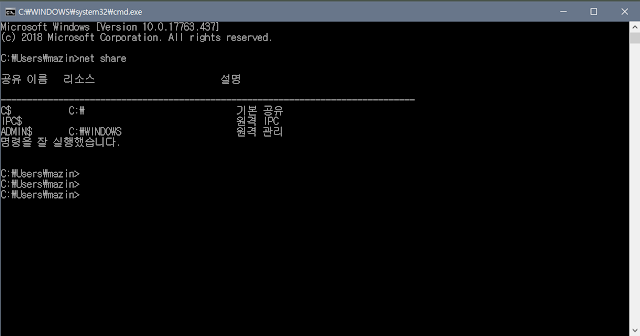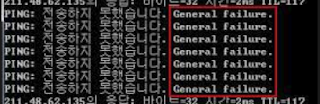PMP 자격증 공부 후기 (합격후기)

개요 PMI(Project Management Institute)라는 협회에서 주관하는 국제공인 자격증 PMP(Project Management Professional)이라고 하며 IT자격증으로 오해하는 사람이 많으나 여러 분야에서 쓰일 수 있는 프로젝트 공인 자격증이다. 본인의 경우 CISSP를 공부하면서 이 자격증의 존재를 알게되었고, 이것저것 공부하다가 경력도 쌓이고 나이도 먹으며 여기까지 손대게 되었다 시험의 내용은 프로젝트를 수행하는데 있어 PM으로서 갖춰야할 지식과 프로젝트 진행에 따른 절차, 즉 프로세스를 제대로 알고있는지 또 어떤 상황에 닥쳤을 때 해결방안이나 프로세스에 대한 포괄적인 질문이 쏟아지는 시험이다. 시험 절차 이 시험을 치르는데 자격요건이 있다. 우선 일정시간의 PM업무를 수행하여야 하며 이에 따른 증빙도 필요하다(감사 요청 메일을 받으면 준비해서 제출하면 된다) 이 PM업무에 대한 내용을 제출하는게 생각보다 많은 짜증을 유발하며 CISSP나 CISA보다 조금 더 까다롭다고 생각하면 된다 여기서 까다롭다는건, audit에 대한 요건보다 그냥 경력 제출하는 항목 그 자체가 까다롭다는 의미이다. 또, 공인된 교육코스를 이수하여야 시험에 응시 할 수 있다. 다행인 점은 이 교육은 교육을 수행하는 기관에 따라 온라인도 가능하다는 점 본인도 온라인으로 강의를 듣고 시험에 응시하였다. 이 두가지 조건을 충족하면 PMI협회에서 시험 응시를 위한 바우처를 구입한다 바우처 구입 결과로 PMI Eligibility ID가 포함된 메일이 3~4일 정도 후에 받게된다. 이 ID를 가지고 vue센터에서 시험 신청을 하면 된다 시험 환경 시험은 우리나라에서는 2군데에서 가능하다 하나는 서울, 하나는 대구 본인은 대구에서 시험을 보았는데 여타 다른 vue시험센터와 비슷한 풍경이다 학원과 같이 운영을 하고 있어 CBT방 내부의 환경은 아주 훌륭하지는 않다. 바깥...